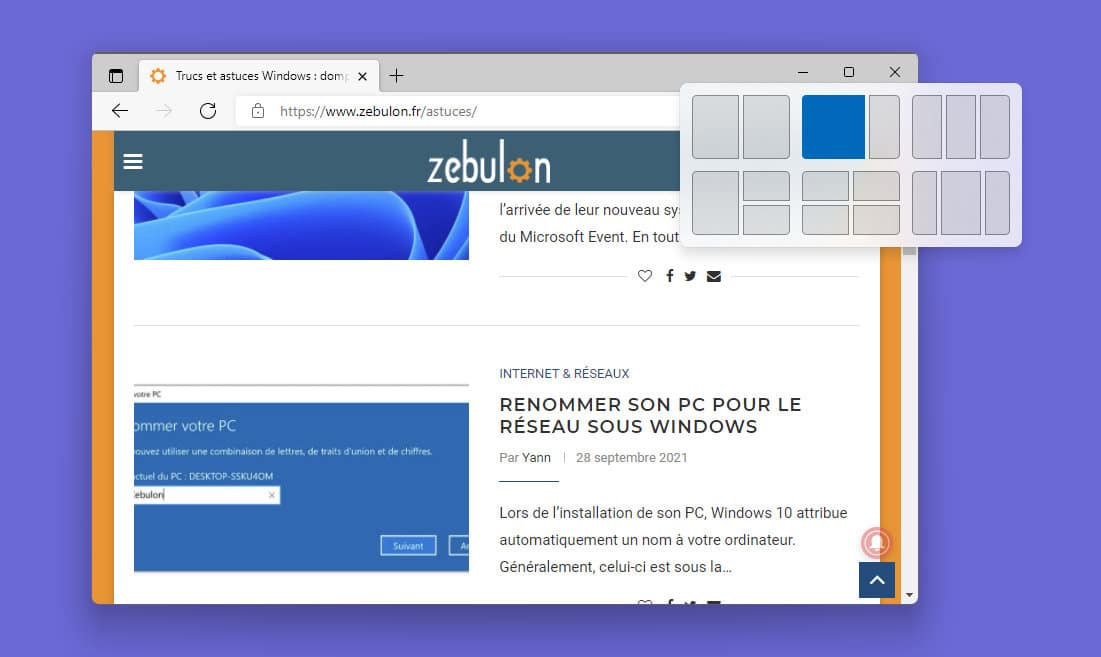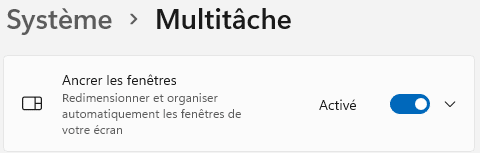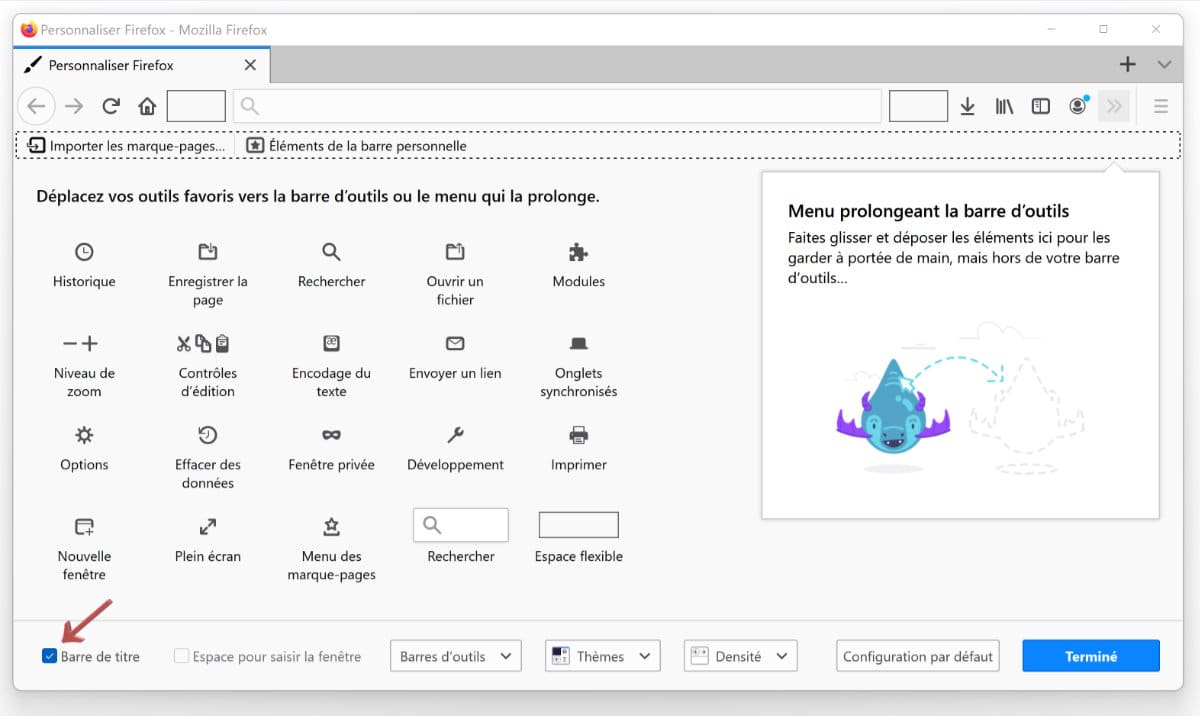Parmi les nouvelles fonctionnalités de Windows 11, l’option Snap Layouts permet d’organiser le positionnement des fenêtres ouvertes. Cette optimisation de l’emplacement des fenêtres permet une organisation parmi plusieurs modèles de dispositions. Il est ainsi possible de diviser l’écran en deux, trois ou même quatre fenêtres très facilement. Dans cette astuce, nous allons voir comment redimensionner et organiser automatiquement les fenêtres de votre écran.
Activer l’ancrage des fenêtres
Avant toute chose, il convient de vérifier que l’option Snap Layouts soit bien activée.
- Allez dans Démarrer, Paramètres, Système.
- Dans la section de gauche, choisissez Multitâche :

- Vérifiez que l’option Ancrer les fenêtres soit bien activée :

Organiser vos fenêtres
Maintenant que l’option d’ancrage des fenêtres est activée, son utilisation est très simple. Sur votre application en cours, passer le curseur de la souris sur l’icône d’agrandissement de la fenêtre en haut à droite :
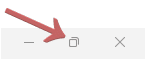
Les différentes possibilités de positionnement des fenêtres apparaissent :

Parmi les modèles d’organisations proposés, il suffit de choisir la fenêtre de votre choix :
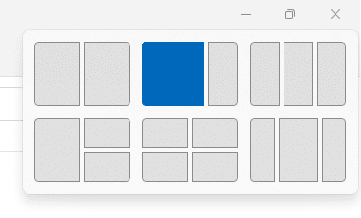
La fenêtre va alors automatiquement se positionner comme choisi.
On notera que les choix des dispositions instantanées dépendent de votre résolution, ou plutôt du rapport hauteur/largeur de votre écran. Ainsi par exemple, un écran au format 16/9 proposera six organisations différentes. Avec un écran 4/3, vous n’en n’aurez que quatre :
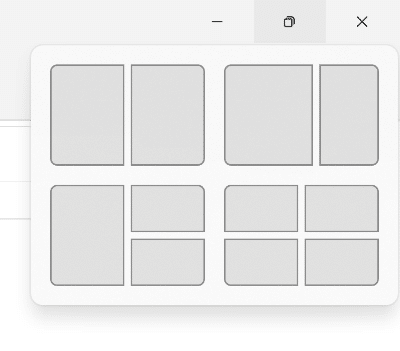
Snap Layouts ne marche pas ?
À noter que certaines applications ne supportent pas cette fonctionnalité. C’est par exemple le cas de Firefox. Les logiciels qui rencontrent ce problème utilisent un contrôle de fenêtre personnalisé et non le contrôle natif de Windows 11.
Pour remédier à cela, il est nécessaire d’aller dans les paramètres du logiciel afin d’utiliser la barre d’outil native lorsque cela est possible. Dans le cas de Firefox, faites un clic droit de la souris sur la barre d’outils, choisissez Personnaliser et cochez la case Barre de titre afin de retrouver les options natives.